Ein-Klick-Lösung zum Übertragen von Nachrichten vom iPhone auf Android
Umstieg von iPhone auf Android ist nie eine leichte Aufgabe. Es kann schwierig sein, alle Daten auf die richtige Weise von einem Gerät auf ein anderes zu übertragen. Eine der am schwierigsten zu übertragenden Datenarten von einer iOS-Plattform auf Android sind Anwendungsdaten wie WhatsApp-Nachrichten. Um WhatsApp vom iPhone auf Android zu übertragen, müssen Sie die Dienste eines speziell entwickelten Programms nutzen, das Ihnen helfen kann.
Wenn Sie jedoch nach Möglichkeiten suchen, WhatsApp-Nachrichten vom iPhone auf Android-Geräte zu übertragen oder sogar den WhatsApp-Verlauf vom iPhone auf Android zu übertragen, werden Sie auf viele Lösungen stoßen. Dies bedeutet jedoch nicht, dass sie alle zuverlässig oder auch nur annähernd wirksam sind. Um Ihnen die kopfzerbrechende und zeitaufwändige Arbeit zu ersparen, jede einzeln durchzugehen, haben wir die beste Methode zum Übertragen von WhatsApp-Nachrichten vom iPhone auf Android skizziert.
Teil 1. Der absolut beste Weg, WhatsApp-Nachrichten vom iPhone auf Android zu übertragen
DrFoneTool – WhatsApp-Übertragung ist der absolut beste Weg WhatsApp vom iPhone auf Android übertragen. Es gibt zwei Hauptgründe, warum wir sagen, dass DrFoneTool das Beste ist:
- Einfach:In dieser schnelllebigen Welt brauchen Sie kein kompliziertes und sehr zeitraubendes Tool. Jeder möchte eine Methode, die einfach, zuverlässig und bequem ist. Noch wichtiger ist, dass alle Ihre Nachrichten von hervorragender Qualität sind, wenn sie das Zielgerät erreichen.
- Praktisch:DrFoneTool – WhatsApp Transfer ermöglicht die direkte Übertragung vom iPhone auf ein anderes Telefon. Es kann auch von einem iTunes-Backup auf ein Android-Telefon übertragen werden, wenn Ihr iPhone nicht zur Hand ist.
Sie können die WhatsApp-Nachrichten nicht nur direkt vom iPhone auf Android übertragen, sondern auch Sichern Sie die WhatsApp-Nachrichten auf dem iPhone mit DrFoneTool und stellen Sie das Backup später jederzeit auf Android oder iPhone wieder her.

DrFoneTool – WhatsApp-Übertragung
Zuverlässige Lösung zum Übertragen von WhatsApp-Nachrichten vom iPhone auf Android
- Synchronisieren Sie iOS WhatsApp mit jedem iOS/Android-Gerät.
- Sichern Sie andere soziale iOS-Apps wie LINE, Kik, Viber und WeChat.
- Stellen Sie alle Elemente aus der WhatsApp-Sicherung auf einem beliebigen Gerät wieder her.
- Exportieren Sie die gewünschten Daten aus der WhatsApp-Sicherung auf Ihren Computer.
So übertragen Sie WhatsApp mit DrFoneTool vom iPhone auf Android.
Schritt 1: Laden Sie DrFoneTool herunter und installieren Sie es auf Ihrem Computer. Starten Sie es und wählen Sie dann „WhatsApp Transfer“.

Schritt 2: Verbinden Sie beide Geräte über USB-Kabel mit Ihrem Computer. Gehen Sie zur Registerkarte WhatsApp und wählen Sie aus den bereitgestellten Optionen „WhatsApp-Nachrichten übertragen“.

Schritt 3: Klicken Sie auf „Übertragen“, um den Vorgang zu starten. Bitte beachten Sie, dass die vorhandenen WhatsApp-Nachrichten vom Zielgerät gelöscht werden. In dem erscheinenden Popup-Fenster müssen Sie dies bestätigen.

Schritt 4: Jetzt müssen Sie nur noch warten, bis der Übertragungsvorgang abgeschlossen ist. Sobald der Vorgang abgeschlossen ist, sehen Sie das folgende Bestätigungsfenster.

Teil 2. Andere 4 Möglichkeiten, WhatsApp vom iPhone auf Android zu übertragen
Im Folgenden finden Sie 4 weitere Möglichkeiten, wie Sie WhatsApp-Nachrichten von Ihrem iPhone auf ein Android-Gerät übertragen können.
1. Übertragen Sie WhatsApp-Chats mit Wazzap Migrator
Ein Wazzap-Migrator kann verwendet werden, um WhatsApp-Nachrichten sowie deren Anhänge von einem iPhone auf ein Android-Gerät zu übertragen. Sie müssen iTunes verwenden, wenn Sie dieses Tool verwenden.
So verwenden Sie Wazzap Migrator, um Ihre WhatsApp-Nachrichten mithilfe von iTunes vom iPhone auf Android zu übertragen.
Schritt 1. Starten Sie iTunes und sichern Sie Ihr iPhone auf dem Computer.
Um WhatsApp-Chats zu übertragen, müssen Sie zunächst Ihr iPhone mit iTunes sichern. Starten Sie iTunes auf Ihrem Computer und stellen Sie eine Verbindung zum iPhone her. Gehen Sie dann zu Zusammenfassung und klicken Sie auf Jetzt zurück Jetzt.
Hinweis: Aktivieren Sie hier NICHT die Option Sicherung verschlüsseln. Der Wazzap Migrator kann keine Daten im Backup entschlüsseln, wenn Sie es ankreuzen.
Schritt 2. Laden Sie WazzapMigrator Extractor von wizzapmigrator.com herunter und installieren Sie es.
Nachdem die Sicherung abgeschlossen ist, laden Sie WazzapMigrator Extractor von wizzapmigrator.com herunter und installieren Sie es auf Ihrem Computer. Führen Sie WazzapMigrator Extractor aus und wählen Sie „ChatStorage.sqlite“ unter iTunes-Backup aus. Extrahieren Sie es und laden Sie es auf Ihr Google Drive hoch.
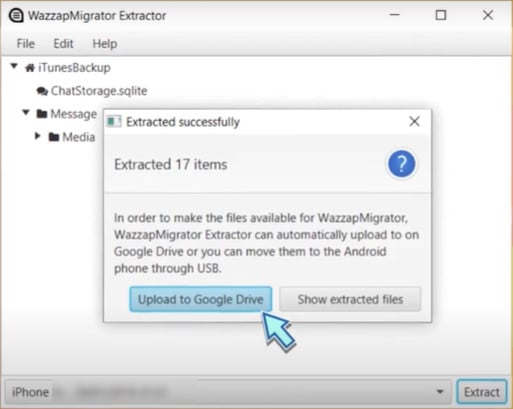
Schritt 3. Übertragen Sie nun „ChatStorage.sqlite“ und die Mediendatei in den Ordner „Download“ auf Ihrem Android-Gerät.
Schritt 4. Starten Sie die Wazzap Migrator App auf Ihrem Android-Gerät.
Laden Sie aus dem Google Play Store die Wazzap Migrator-App herunter. Starten Sie die App auf Ihrem Android-Gerät und stellen Sie sicher, dass sie die Datensicherung erkennt, die die Nachrichten enthält, die Sie übertragen möchten.
Schritt 5. Drücken Sie die Wiedergabetaste, bis Sie zu „Konvertierung erfolgreich“ gelangen.
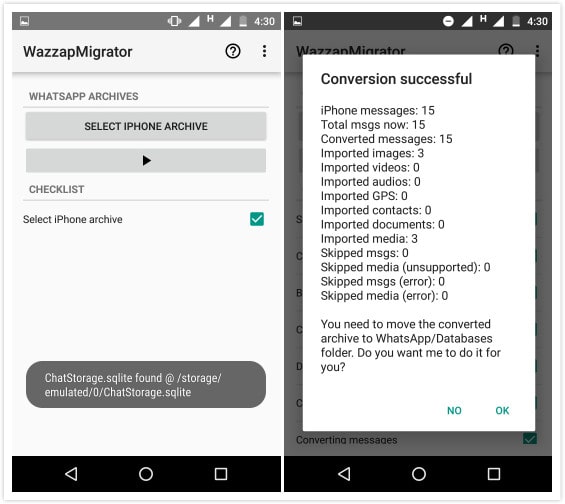
Schritt 6. Gehen Sie zum Google Play Store und installieren Sie WhatsApp. Aktivieren Sie es mit Ihrer Telefonnummer und stellen Sie WhatsApp wieder her.
Vorteile:
- Es werden keine Kabel benötigt.
- Sowohl Nachrichten als auch Medien werden übertragen.
Nachteile:
- Sie müssen zwei Anwendungen installieren.
- Keine Ein-Klick-Bedienung. Zu viel manuelle Bedienung.
2. Übertragen Sie WhatsApp-Chats mit Backuptrans
Backuptrans ist seit langem eine beliebte Lösung zum Übertragen von WhatsApp-Nachrichten vom iPhone auf Android. Obwohl die bestehenden WhatsApp-Gespräche auf Android nach der Übertragung verloren gehen. Es kann weiterhin verwendet werden, um die Nachrichten von iPhone und Android auf einen Computer zu kopieren.
So verwenden Sie Backuptrans, um WhatsApp-Nachrichten vom iPhone auf Android zu übertragen.
Schritt 1: Beginnen Sie mit der Installation von Backuptrans auf Ihrem Computer und führen Sie dann das Programm aus. Schließen Sie sowohl das iPhone als auch Android über USB- und Lightning-Kabel an den Computer an. Das Programm fordert Sie möglicherweise auf, die Nachrichten auf Ihrem iOS-Gerät zu sichern.
Schritt 2: Klicken Sie auf das iPhone-Gerät, von dem Sie Nachrichten übertragen möchten. Wählen Sie aus den angezeigten Optionen „Nachrichten vom iPhone auf Android übertragen“ aus.

Dadurch werden alle Nachrichten vom iPhone auf Android übertragen.
Vorteile:
- Unterstützt alle iPhones und Android-Telefone mit unterschiedlichen Netzwerken.
- Übertragen Sie sowohl Nachrichten als auch Medien.
Nachteile:
- WhatsApp-Nachrichten auf dem Android-Telefon gehen verloren.
3. Übertragen Sie WhatsApp-Nachrichten per E-Mail-Chat
Abgesehen von den oben genannten Lösungen gibt es noch einige andere Möglichkeiten, diese Übertragung durchzuführen. Beispielsweise können Sie Konversationen immer direkt von der WhatsApp-Benutzeroberfläche aus per E-Mail versenden. Dies ist eine der schnellsten Möglichkeiten, eine Unterhaltung an jemand anderen (oder sich selbst) zu senden. Erfahren Sie, wie Sie WhatsApp-Nachrichten per E-Mail vom iPhone auf Android übertragen, indem Sie die folgenden Schritte ausführen:
- Wählen Sie zunächst die Konversation aus, die Sie per E-Mail senden möchten. Schieben Sie die Konversation und tippen Sie auf die Option „Mehr“.
- Von hier aus können Sie auf die Chat-Einstellungen für diese Konversation zugreifen. Tippen Sie einfach auf die Option „E-Mail-Konversation“, um fortzufahren.
- Sie werden gefragt, ob Sie im Chat Mediendateien anhängen möchten oder nicht. Berühren Sie die gewünschte Option und geben Sie die E-Mail-ID ein, um die Konversation per E-Mail zu senden.
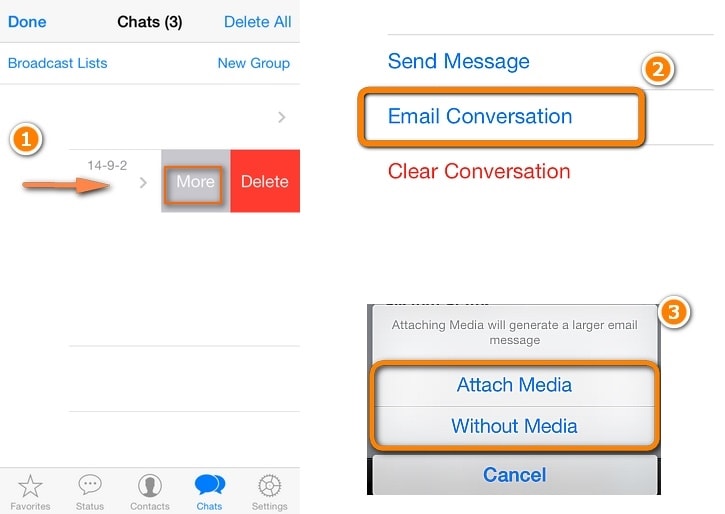
Vorteile:
- Frei.
- Sie müssen keine App herunterladen.
Nachteile:
- Übertragen Sie nur WhatsApp-Textdokumente an Ihre E-Mail.
- Die Chats in der Textdokumentdatei können von WhatsApp auf Ihrem Android-Telefon nicht erkannt werden.
4. Übertragen Sie WhatsApp-Chats mit einem Backup (für iPhone zu iPhone)
Wenn Sie WhatsApp mit WhatsApp Backup übertragen, können Sie nur von Google Drive auf ein Android-Telefon übertragen. oder vom iCloud-Backup auf ein iPhone. iOS und Android sind zwei Ökosysteme. Daher ist die iCloud-Sicherung nur für das iPhone und die Google Drive-Sicherung kann vom Android-Telefon erkannt werden. Diese Methode funktioniert nur, wenn Sie von iPhone zu iPhone übertragen.
- Öffnen Sie auf Ihrem iPhone WhatsApp, gehen Sie zu Einstellungen > Chats > Chat-Backup > Jetzt sichern, um zuerst alle WhatsApp-Chats in iCloud zu sichern.
- Deinstallieren Sie WhatsApp auf Ihrem iPhone und installieren Sie WhatsApp auf dem neuen iPhone.
- Melden Sie sich auf dem iPhone bei demselben WhatsApp-Konto an. Dann werden Sie daran erinnert, dass „Message Backup Found“ angezeigt wird.
- Wählen Sie Wiederherstellen und befolgen Sie die Anweisungen sorgfältig, um WhatsApp-Nachrichten auf Ihr iPhone zu übertragen.
Vorteile:
- Offizieller WhatsApp-Weg.
- Sie müssen keine App herunterladen.
Nachteile:
- Nur wenn das Zieltelefon ein iPhone ist.
- Übertragung vom iCloud-Backup auf ein Android-Telefon nicht möglich.
Das Übertragen von WhatsApp-Nachrichten vom iPhone auf Android muss nicht schwierig sein. Mit dem richtigen Werkzeug kann der Vorgang einfach und in nur wenigen Minuten durchgeführt werden. DrFoneTool ist das richtige Tool für diesen Job, wie der obige Vergleich deutlich zeigt.
Empfehlen: Wenn Sie mehrere Cloud-Laufwerke wie Google Drive, Dropbox, OneDrive und Box verwenden, um Ihre Dateien zu speichern. Wir stellen Sie vor Wondershare InCloudz um alle Ihre Cloud-Laufwerksdateien an einem Ort zu migrieren, zu synchronisieren und zu verwalten.

Wondershare InCloudz
Clouds-Dateien an einem Ort migrieren, synchronisieren und verwalten
- Migrieren Sie Cloud-Dateien wie Fotos, Musik und Dokumente von einem Laufwerk auf ein anderes, z. B. Dropbox auf Google Drive.
- Sichern Sie Ihre Musik, Fotos und Videos von einem Laufwerk zum anderen, um die Sicherheit der Dateien zu gewährleisten.
- Synchronisieren Sie Cloud-Dateien wie Musik, Fotos, Videos usw. von einem Cloud-Laufwerk zum anderen.
- Verwalten Sie alle Cloud-Laufwerke wie Google Drive, Dropbox, OneDrive, Box und Amazon S3 an einem Ort.
Neueste Artikel

